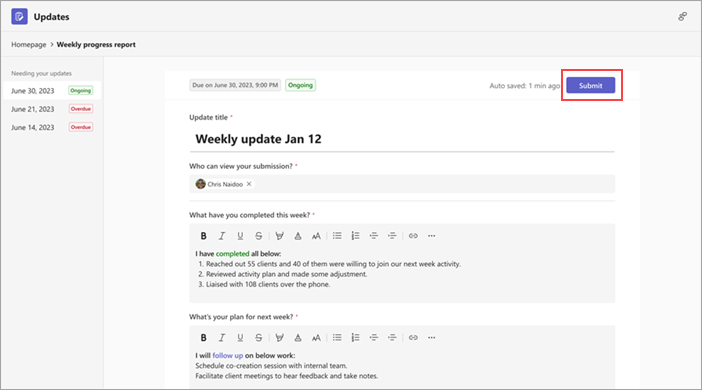Posodobitve: pogosta vprašanja
Poiščite odgovore na pogosta vprašanja o sistemu Posodobitve.
Kako odprem Posodobitve v ločenem oknu?
Kako lahko uporabljam Posodobitve klepetu ali kanalu?
Kako izvozim prejete posodobitve?
Zakaj gumb Pošlji ni na voljo, ko poskušam poslati posodobitev?
Kako odprem Posodobitve v ločenem oknu?
V namizni različici aplikacije Teams z desno tipko Posodobitve ikono zavihka na levi strani aplikacije Teams in nato izberite Odpri v novem oknu.
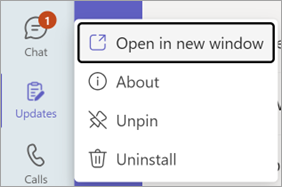
Kako lahko uporabljam Posodobitve klepetu ali kanalu?
-
V klepetu ali kanalu se pomaknite v polje za sestavljanje sporočila, kjer vnesete sporočilo, nato pa izberite Dejanja in aplikacije

-
Poiščite in izberite aplikacijo Posodobitve aplikacijo.
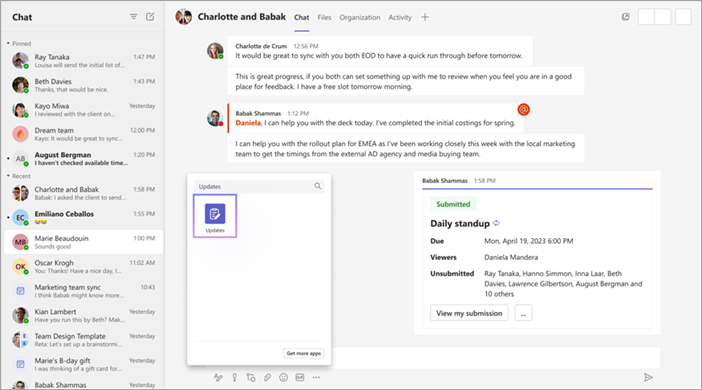
Kako izvozim prejete posodobitve?
Prejete posodobitve lahko izvozite v Excelovo datoteko, ki jo je mogoče prenesti, na domači Posodobitve ali z določene zahteve.
Izvoz podatkov za eno ali več zahtev za posodobitev
Na domači Posodobitve prejeto aplikacijo pojdite na zavihek Prejeto. Podatke lahko filtrirate tako, da jih izvozite po zahtevi, pošiljanju in datumu. Nato izberite Izvozi, da izvozite podatke.
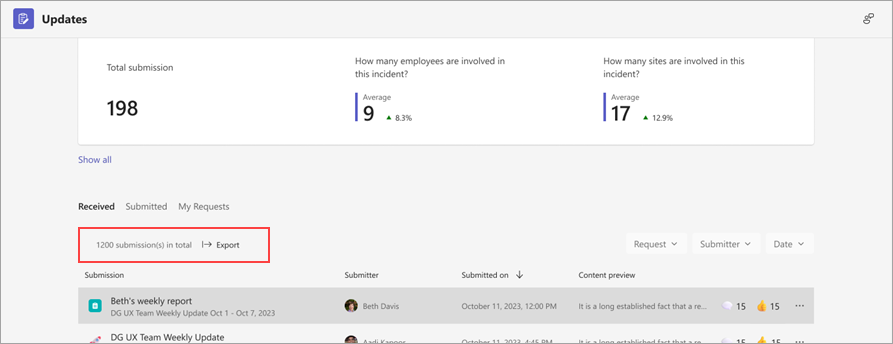
Izvoz podatkov za določeno zahtevo za posodobitev
Pojdite na Pregled posodobitev, izberite zahtevo za posodobitev, katere podatke želite izvoziti, nato pa pojdite na Več 
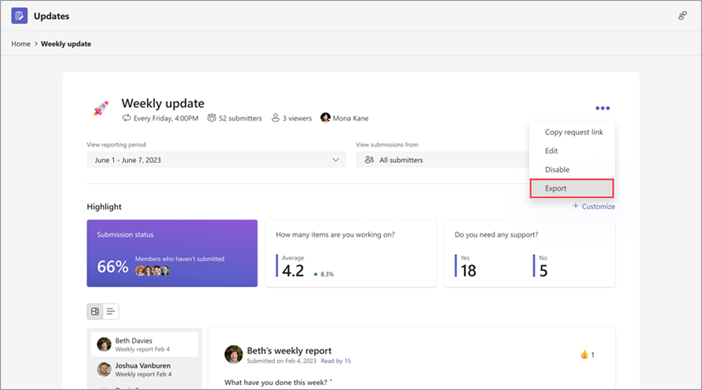
Zakaj gumb Pošlji ni na voljo, ko poskušam poslati posodobitev?
Ko vnašate posodobitev, se prepričajte, da izpolnjujete vsa obvezna polja. Obvezna polja so označena z zvezdico (*). Gumb Pošlji je na voljo, ko so vsa obvezna polja dokončana, nato pa lahko pošljete posodobitev.